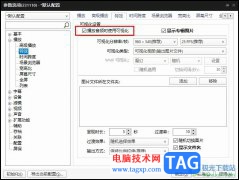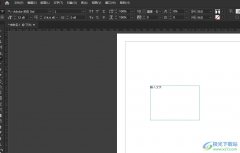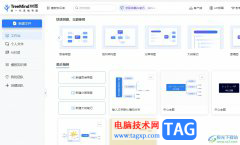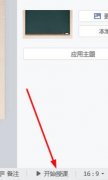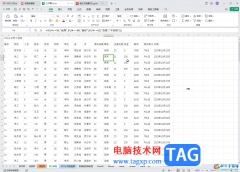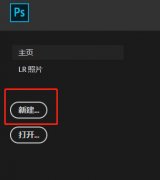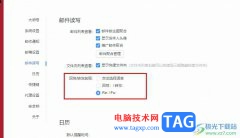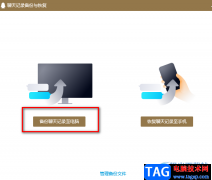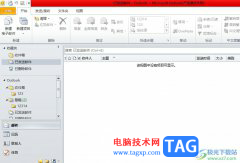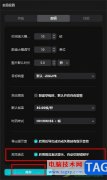qq音乐是很多音乐爱好者每天都在使用的一款软件,其中的版权歌曲非常丰富,我们可以自由收听喜欢的歌曲。如果我们在电脑版QQ音乐中发现关闭主面板时,并没有退出软件,而是最小化到下方托盘区了,小伙伴们知道怎么设置关闭主面板时退出程序吗,其实操作方法是非常简单的,只需要进行几个非常简单的操作步骤就可以了,小伙伴们可以打开自己的软件后跟着下面的图文步骤一起动手操作起来。如果小伙伴们还没有该软件,可以在文末处下载。接下来,小编就来和小伙伴们分享具体的操作步骤了,有需要或者是有兴趣了解的小伙伴们快来和小编一起往下看看吧!
操作步骤
第一步:双击打开电脑版QQ音乐进入主页面;
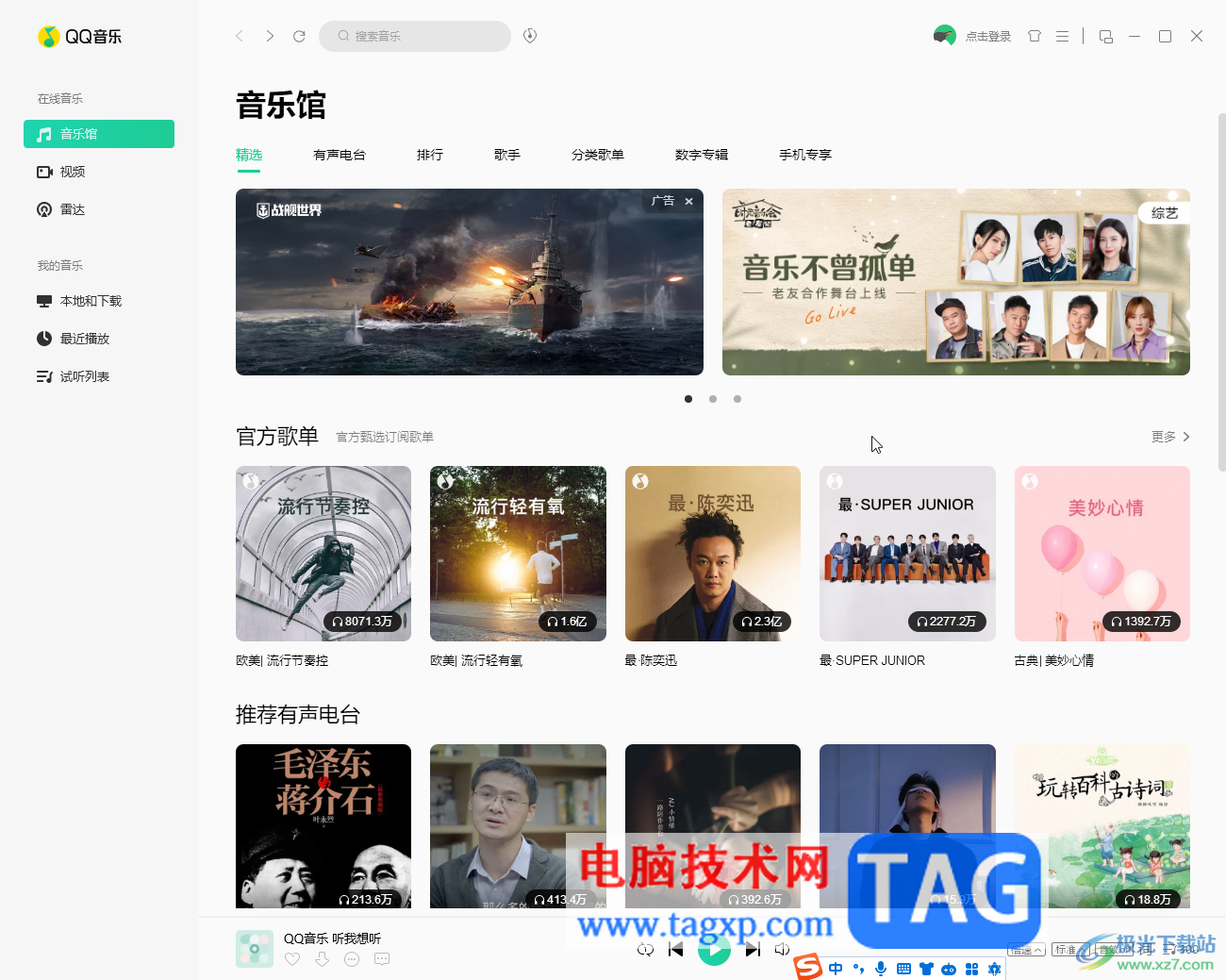
第二步:在右上方点击如图所示的三条直线图标,点击“设置”;
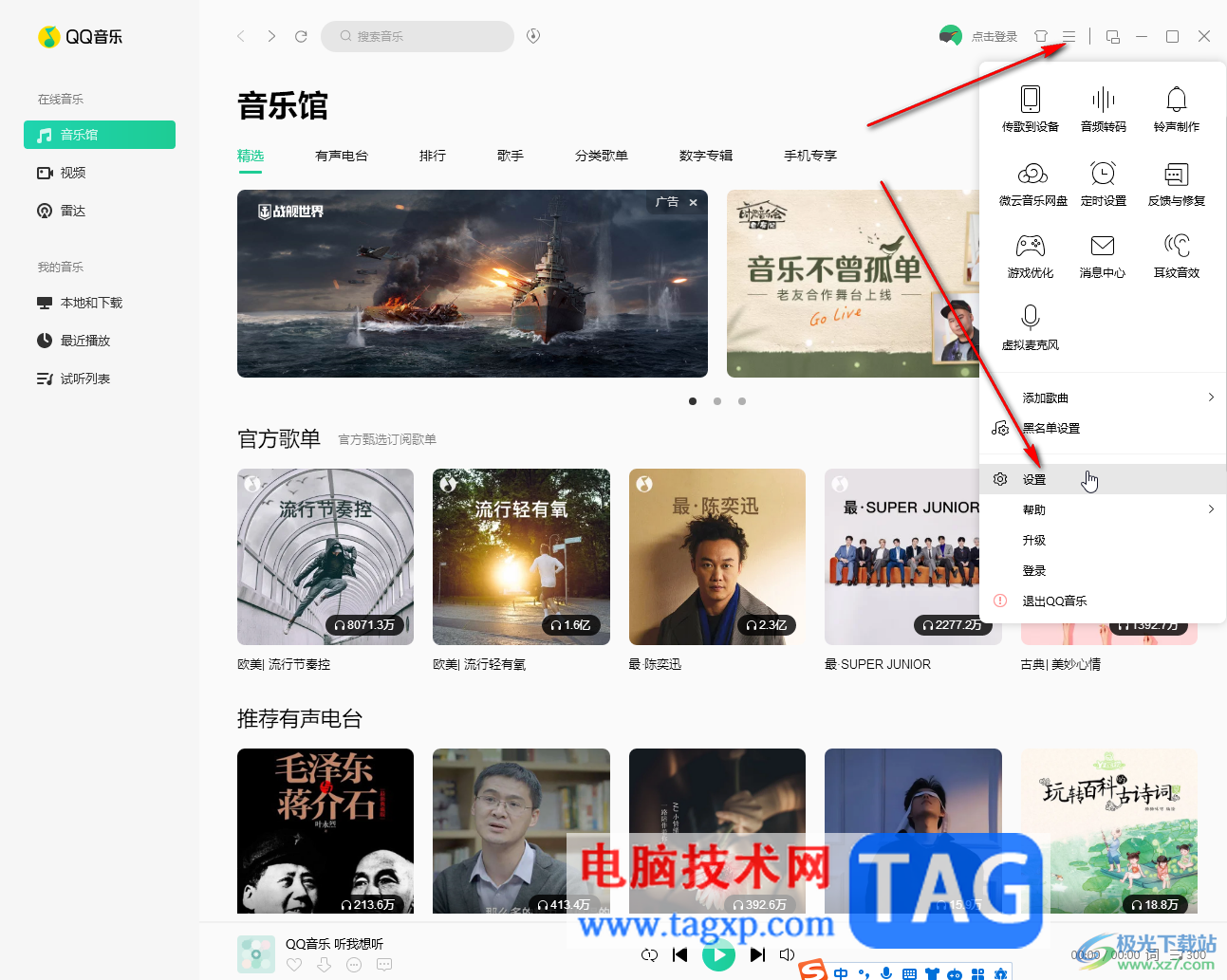
第三步:在打开的窗口中切换到“常规设置”栏,往下滑动,找到“关闭主面板”,点击选择“退出程序”就可以了;
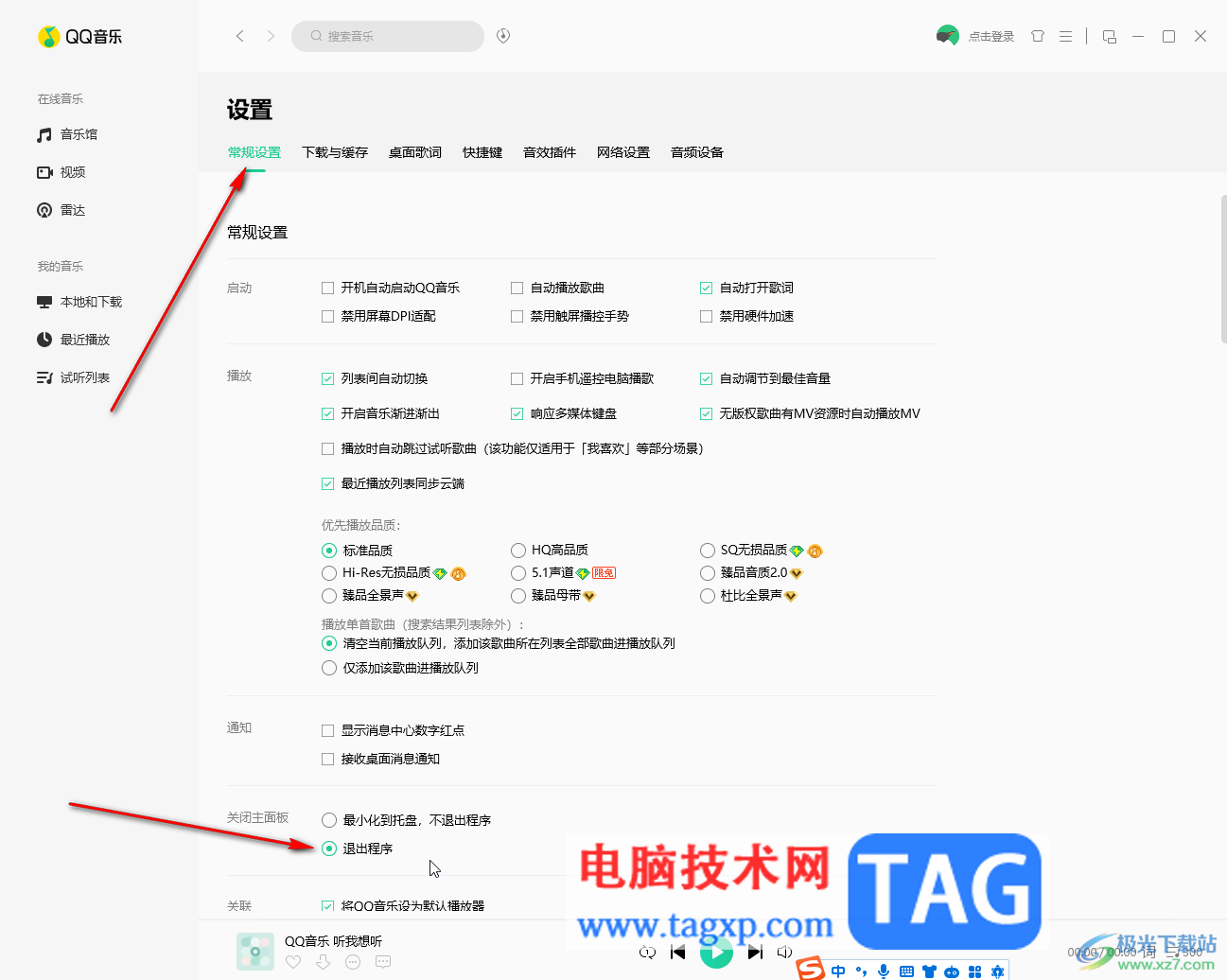
第四步:后续在右上方点击如图所示的×图标关闭面板;
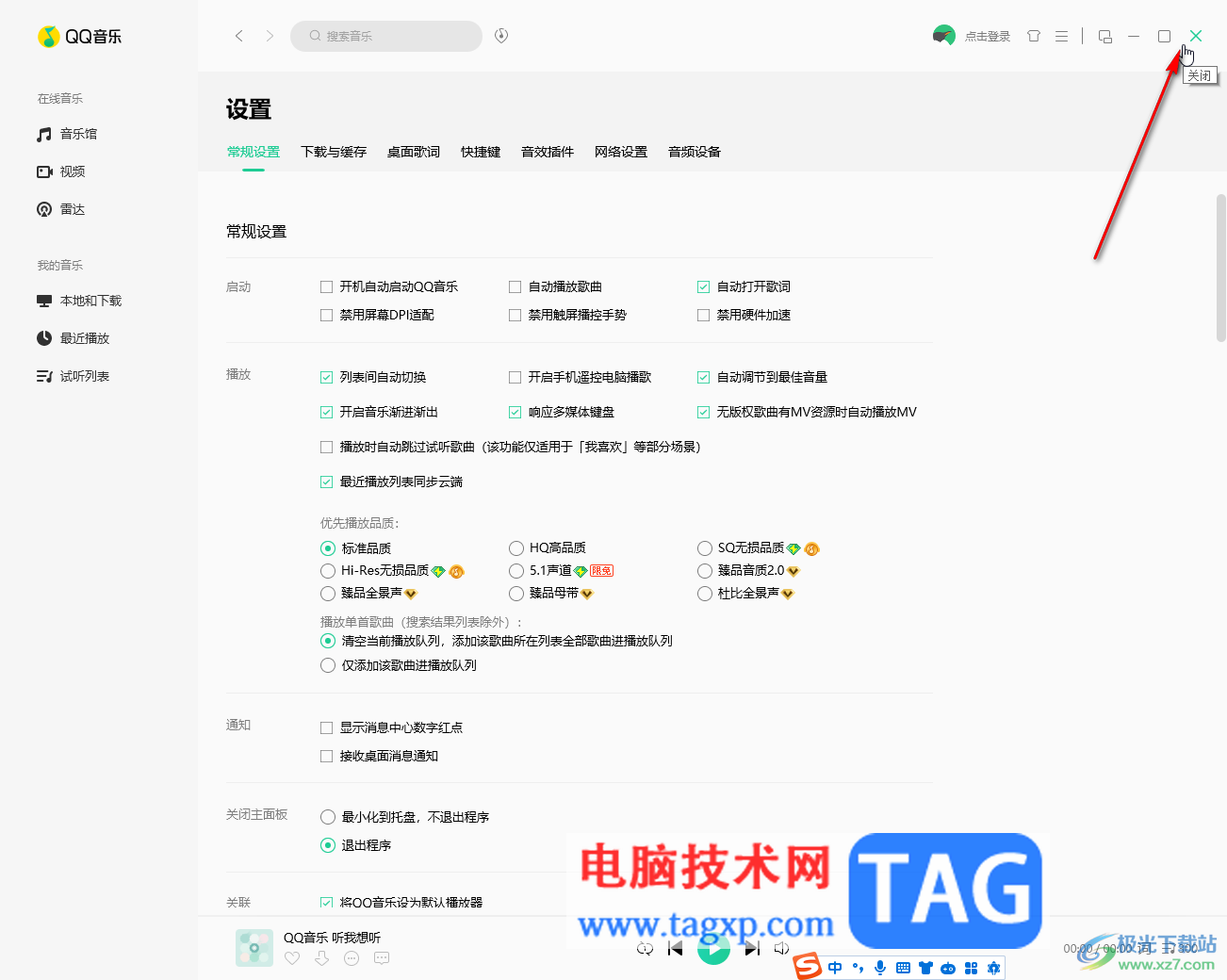
第五步:就会直接退出软件了,不会最小化到托盘。
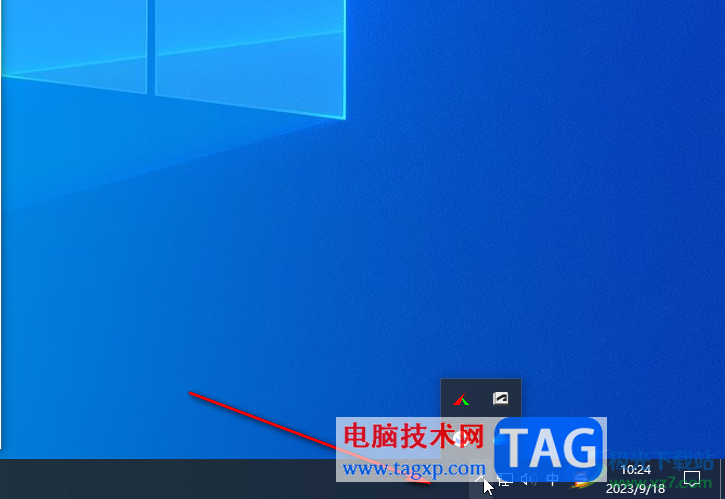
以上就是电脑版QQ音乐设置关闭主面板时退出程序的方法教程的全部内容了。上面的步骤操作起来都是非常简单的,小伙伴们可以打开自己的软件后一起动手操作起来。